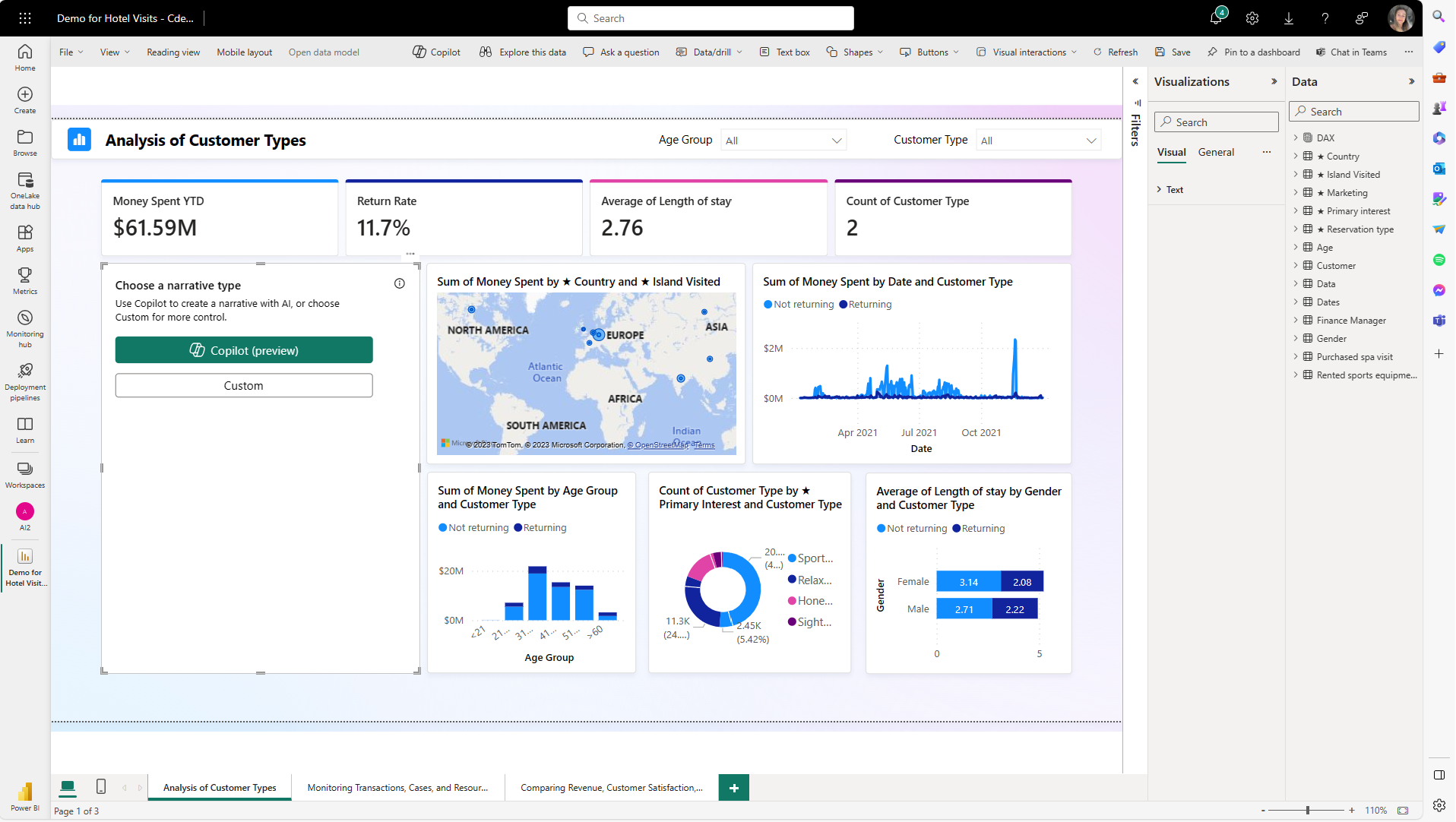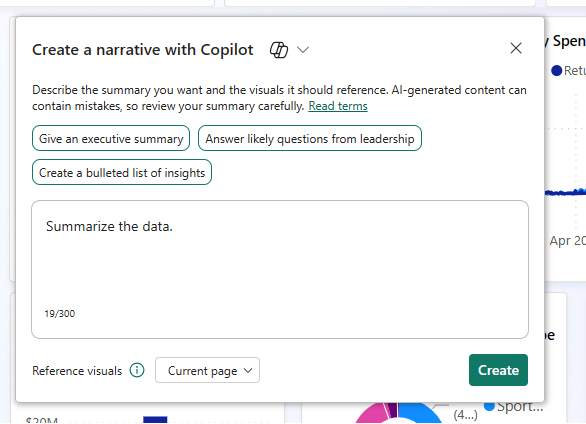Nota
O acesso a esta página requer autorização. Pode tentar iniciar sessão ou alterar os diretórios.
O acesso a esta página requer autorização. Pode tentar alterar os diretórios.
APLICA-SE A: Power BI Desktop
Serviço Power BI
No Power BI Desktop e no serviço do Power BI, você pode usar Copilot o Power BI para criar rapidamente uma narrativa sobre uma página de relatório com apenas alguns cliques. Essa narrativa pode resumir todo o relatório, páginas específicas ou até mesmo elementos visuais específicos selecionados. Você pode curar o tom e a especificidade da narrativa com prompts sugeridos e personalizados.
Se você não tiver permissões de gravação para um relatório, ainda poderá criar um resumo de relatório no Copilot painel.
Nota
- O administrador precisa habilitar Copilot no Microsoft Fabric.
- Sua capacidade de Fabric precisa estar em uma das regiões listadas neste artigo, Disponibilidade regional do Fabric. Se não estiver, não podes usar Copilot.
- O seu administrador precisa ativar a mudança de inquilino antes de começar a usar Copilot. Consulte o artigo Copilot Configurações do locatário para obter detalhes.
- Se o seu locatário ou capacidade estiver fora dos EUA ou da França, o Copilot estará desativado por padrão, a menos que o administrador do locatário do Fabric habilite a configuração de locatário que permite que os dados enviados para o Azure OpenAI sejam processados fora da região geográfica, limite de conformidade ou instância de nuvem nacional no portal de administração do Fabric.
- Copilot no Microsoft Fabric não é suportado em versões de teste de SKUs. Apenas SKUs pagos são suportados.
- Para ver a experiência autónoma Copilot no Power BI, o administrador do inquilino tem de ativar o comutador de inquilino.
Antes de começar
Pode ser necessário fazer algum trabalho de limpeza no seu relatório. O visual narrativo recolhe informações do que está na área do relatório, e não do modelo semântico subjacente, portanto, visuais e eixos claramente nomeados são essenciais para que o visual consiga extrair destaques, pontos menos evidentes e perceções do relatório. Leia o artigo Atualize o seu modelo de dados para funcionar bem com Copilot para ver se precisa modificar o seu modelo semântico.
Introdução
Para ver o Copilot botão no relatório, primeiro você precisa selecionar um modelo semântico.
No serviço Power BI, você precisa estar em um espaço de trabalho apropriado para ver o botão Narrativas com Copilot visual no painel Visualizações. O Copilot botão visual é o mesmo que o botão visual das narrativas antigas. Para obter detalhes sobre o que torna um espaço de trabalho apropriado, consulte Considerações e limitações neste artigo.
- O visual de Narrativa precisa de conteúdo para resumir, portanto, no serviço Power BI, selecione o hub de dados OneLake e selecione Mais opções ao lado de um modelo semântico.
- Selecione Criar relatório.
No painel Visualizações, selecione o ícone Narrativa.
Em Escolha um tipo de narrativa, selecione o Copilot botão para usar o novo visual narrativo.
Selecione uma opção na caixa de diálogo Criar uma narrativa com Copilot e selecione Criar.
Você pode incluir ou excluir visuais ou páginas individuais ou resumir todo o relatório.
Leia o resumo para se certificar de que está correto.
Para alterar a narrativa, em Ajustar seu resumo com Copilot, dê instruções para alterá-lo ou use um dos prompts sugeridos.
Selecione as notas de rodapé para exibir referências a elementos visuais específicos no resumo.
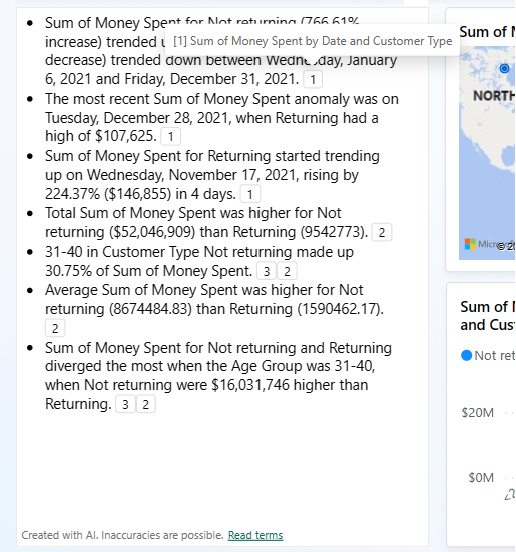
O Power BI destaca o visual ao qual a nota de rodapé se refere.
Você pode alternar entre o visual "narrativa inteligente" anterior e o novo visual narrativo selecionando Copilot o ícone ao lado do título. O conteúdo do resumo não é perdido ao alternar entre eles. Mudar pode ajudar, pois ainda não é possível editar o corpo do resumo Copilot. Para controlar o resumo gerado, use prompts personalizados para especificar o tom ou a formatação, orientar o resumo a focar-se em partes específicas do relatório ou esclarecer os pedidos. Você pode copiá-lo e colá-lo no corpo narrativo inteligente para uma edição mais envolvida.
Incorpore o visual narrativo
O visual narrativo com Copilot é suportado em cenários de "incorporar para sua organização" onde o usuário possui os dados e em cenários de incorporação segura.
Existem alguns cenários incorporados. Apenas dois são suportados neste momento. Este gráfico deixa claro quais cenários são suportados com o Copilot visual narrativo.
| Cenário | Suportado |
|---|---|
| Incorpore um relatório em um portal ou site seguro do Power BI. | Sim |
| Usuário possui dados Um usuário incorpora um relatório contendo o visual narrativo em uma solução onde os usuários precisam entrar. Eles precisam de uma licença para entrar. Essa ação também é conhecida como incorporação para sua organização. Nota: Este cenário NÃO inclui a incorporação no PowerPoint neste momento | Sim |
| Aplicativo possui dados Um cliente incorpora um visual narrativo em um site onde os usuários visitam e não precisam fazer login. Também conhecida como incorporação para o aplicativo do seu cliente. | Não |
Siga as instruções aqui para configurar a incorporação do Power BI e começar a incorporar o seu conteúdo para a sua organização: Configurar o Power BI Embedded.
Guarde o relatório.
Quando estiver satisfeito com a narrativa, você salva o relatório como qualquer outro relatório. Se você fechar e reabrir o relatório gerado Copilot no serviço do Power BI, o relatório será aberto no modo de Leitura e você não verá Copilot.
- Selecione Editar para ver o Copilot botão novamente.
Considerações e limitações
Estamos trabalhando continuamente para melhorar a qualidade das páginas de relatório, incluindo elementos visuais, resumos e sinônimos gerados pelo Copilot. Aqui estão as limitações atuais.
- Copilot armazenará o prompt selecionado com metadados de relatório (por exemplo, resumir dados de vendas) para que o resumo possa ser gerado sempre que um relatório for carregado.
- Autores: Para criar um visual de narrativas copiloto no serviço do Power BI, o espaço de trabalho precisa ter uma capacidade dedicada paga do Fabric.
- Não é possível editar o visual depois que o Power BI o gera. No entanto, pode alterá-lo utilizando comandos. O resumo leva em conta apenas os dados visualizados pelos visuais selecionados.
- O resumo leva em conta apenas os dados visualizados na página.
- O visual de resumo não é suportado ao exportar conexões em tempo real para o Power Point. Há suporte para exportações estáticas.
- A precisão da visualização pública pode ser limitada.
- Os usuários precisam atualizar o visual de resumo quando atualizam ou filtram uma página, relatório ou dados para ver um resumo atualizado.
- A filtragem e o fatiamento afetam o visual, mas o realce cruzado (seleção de elementos visuais) não afeta o resumo.
- A narrativa de pré-visualização pública disponível ainda não suporta todos os tipos visuais. Por exemplo, ainda não suporta influenciadores-chave.